En handledning om hur man gör en video i slowmotion på iPhone och Mac
iMovie är ett program som kommer förinstallerat på alla iOS- och Mac-enheter. Efter betalning är den fortfarande tillgänglig för kunder som använder Windows-datorer. Denna applikation har ett brett utbud av användbara verktyg för att redigera videor, inklusive videoklippning, ljudklippning och filtreringsalternativ. Dessutom fungerar iMovie bra när du uppmanas att sakta ner en film. Denna artikel förklarar hur man gör en video i slow motion i iMovie på iPhone och Mac. Vi kommer också att visa dig en andra, mindre komplicerad och mindre begränsad metod för att bromsa videor online. Läs gärna vidare så att du kan få mer information.

SIDINNEHÅLL
Del 1. Kan du göra slowmotion på iMovie
iMovie är välkänt för sina många funktioner och redigeringsverktyg, som alla spelar en viktig roll för att skapa exceptionella filmer och filmer. iMovie är tillgängligt på macOS- och iOS-enheter. En av dess många applikationer är att omvandla video med normal hastighet till slow motion, vilket är det primära målet för just denna session.
1. iMovie för iPhone
Steg 1: Starta iMovie-appen på din mobila enhet. När du startar programmet bör du gå till Fil menyn och välj Nytt projekt alternativ. Använd Film alternativ, som finns på menyn, för att göra ditt val.
Steg 2: Det är dags att ladda upp din film från galleriet du har lagrat på din lokala dator. Efter att ha valt videofilen som du vill använda, gå till menyn och välj alternativet märkt Skapa film.
Steg 3: Efter det, tryck på själva videon för att komma åt verktygen som låter dig ändra videon du laddade upp. För att komma åt alternativet Speed tool, dra fingret åt höger tills du når det. Nästa steg är att börja minska fart av videon genom att flytta skjutreglaget till vänster, som du hittar längst ned på skärmen.
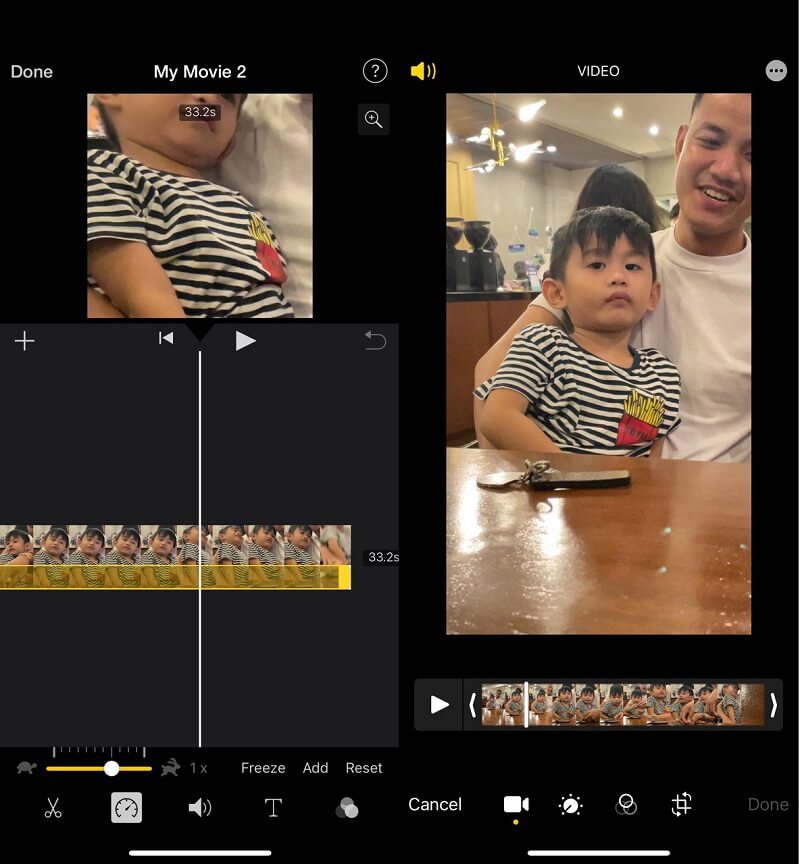
2. iMovie för Mac
Steg 1: Starta iMovie-programmet på din Mac och välj sedan alternativet märkt Skapa ny. Därefter väljer du Film du vill titta från valet av alternativ som har visats. När du har sett huvudgränssnittet för iMovie kan du börja importera videon efter att ha klickat på Importera knapp. För att importera media måste du klicka på knappen som ser ut som en pil som pekar nedåt. Det kommer att öppna Importera media fönster.
Steg 2: När videofilen har laddats upp kan du placera den på tidslinjen genom att dra den nedåt med musen. Därefter väljer du videon genom att klicka på tidslinjen. Därefter väljer du Hastighet symbolen högst upp i förhandsvisningen. Det kommer att påskynda videon.
Steg 3: Efter det, välj Långsam från menyn märkt Hastighet genom att klicka på pilknappen längst ned på skärmen för att visa menyn. Det sista steget är att välja den slowmotion-nivå du vill använda på din video.
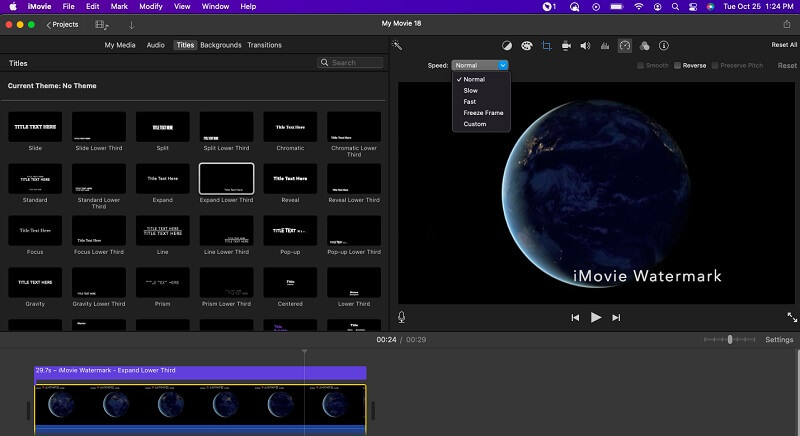
Del 2. Hur man gör slow motion-video på Windows
Låt oss inse det: iMovie är inte den enda programvaran för videoredigering. Det finns många andra alternativ som inte är lika svåra att använda och som har färre begränsningar. När det gäller processen att sakta ner en video, Vidmore Video Converter, som är dedikerad till att erbjuda de bästa tjänsterna för redigering av videor, är ett fantastiskt alternativ. Utöver det låter den dig ändra ljudet i din film så att det är trevligare att höra, även efter att du redan har konverterat det. Det är en unik funktion som detta program erbjuder. Hur är det med videoskärmen på den? Den kommer med detta videopaket som erbjuder ett brett utbud av val för att förbättra kvaliteten på videon. Föreställ dig att det kommer att ge kontroller för utdataformatet och videons kvalitet, upplösning, kodare och bildhastighet!
Videoredigeringsverktyget som erbjuds av Vidmore uppfyller alla dina krav. Du behöver bara ladda upp videon, välja lämplig hastighet och exportera den om du vill sakta ner filmen eller bara en del. Alternativa ändringar är också ganska enkla att genomföra. Videor kan också slås samman, trimmas, hackas och till och med ges filter med bara en knapptryckning.
Steg 1: Vänta tills verktygsinstallationen är klar innan du fortsätter. Efter det måste du göra det möjligt för startprogrammet att fungera på din Windows- eller Mac-enhet.
När Vidmore Video Converter är igång på din enhet, gå till programmets huvudgränssnitt och välj därifrån alternativet Verktygslådan. Efter det väljer du Videohastighetskontroll verktyget genom att klicka på det. När du är klar med att använda verktyget kommer det att instruera dig att välja Plus symbol i följande ruta för att skicka in din film.
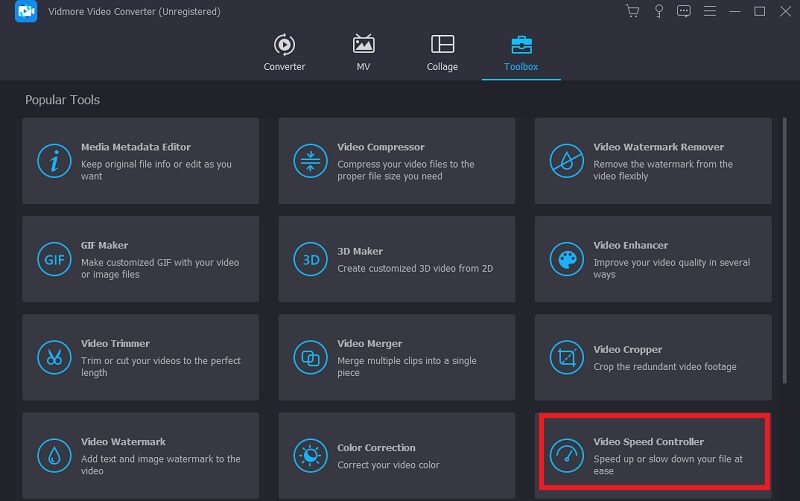
Steg 2: Välj en hastighet mellan 0,125x och 0,75X just vid denna tidpunkt för att sakta ner farten i din film. När du har gjort ditt val kan du se demon genom att klicka på Spela knapp.
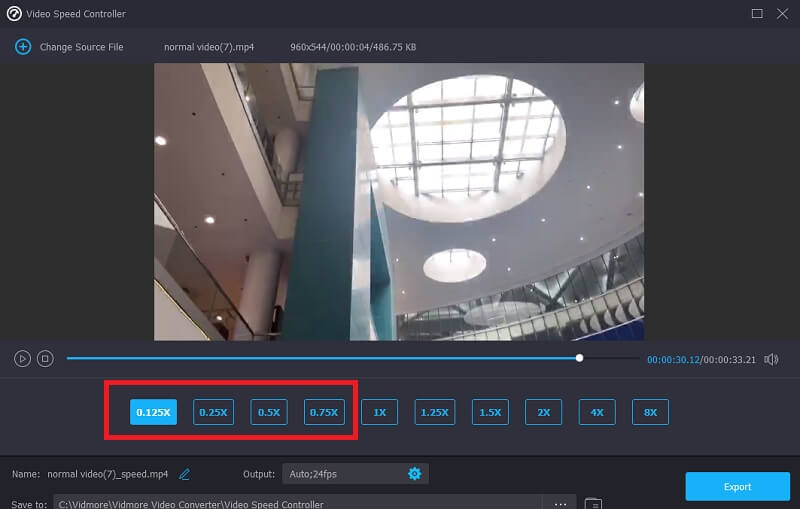
Efter det kan du förbättra kvaliteten på din videofil genom att justera parametrarna för utdata. När du har gjort de nödvändiga ändringarna bör du klicka på OK knappen efter att ha klickat på Kuggla symbol.
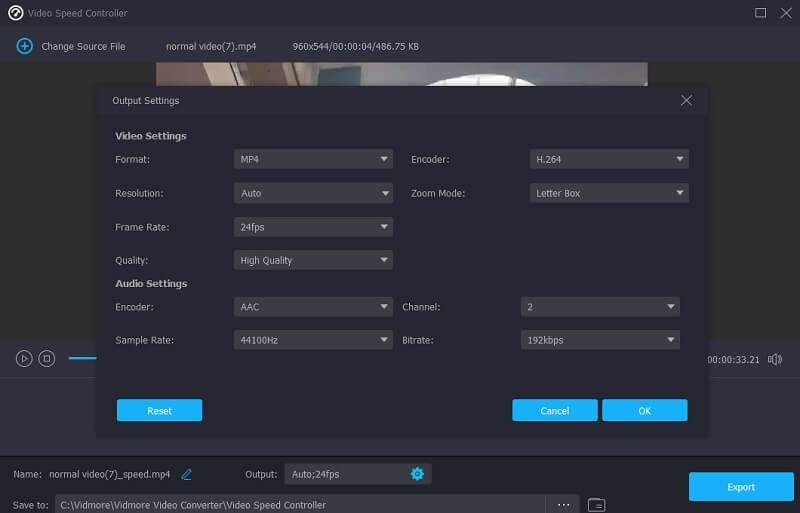
Steg 3: Du måste klicka på Exportera alternativet och ladda ner ditt ändrade videoklipp.
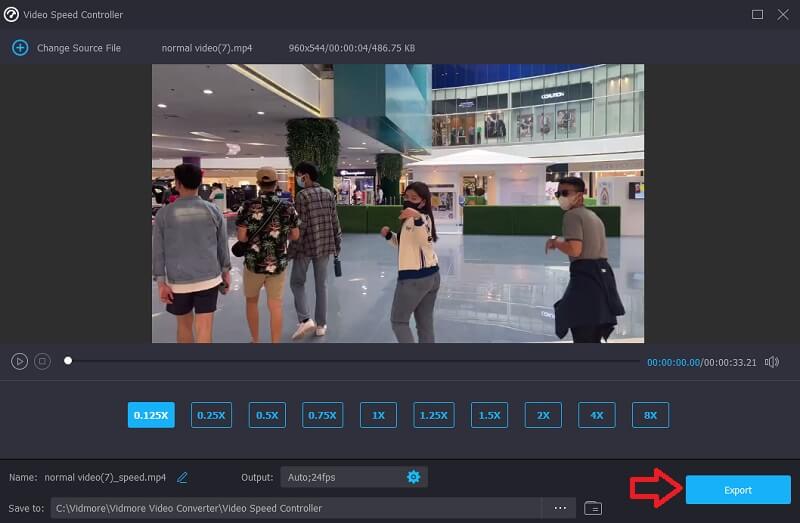
Del 3. Vanliga frågor om att skapa iMovies slowmotion
Vilka typer av videofiler kan redigeras med Apples iMovie?
När du arbetar med iMovie är det viktigt att känna till filformaten som kan importeras och exporteras. Du vill förmodligen lära dig om de viktigaste video- och ljudformaten som iMovie stöder, eller hur? Du måste veta att iMovie är kompatibel med filformaten MPEG-4, MPEG-2, DV, MOV och M4V.
Hur saktar man ner en film i iMovie utan att ändra ljudet?
I det första steget, separera ljud och video i separata spår. Du måste välja videospår och sedan använda hastighetsmätarknappen för att ändra takten. Det kommer inte att ändra ljudet på något sätt.
Varför kan jag inte ändra hastigheten i iMovie?
Du måste se till att ett iMovie-filmprojekt skapas på din iPhone eller en Mac-dator. Efter det, importera en video och spela upp den i en annan hastighet. För att åtgärda det här problemet måste du dessutom uppgradera din programvara och iMovie till den senaste versionen.
Slutsats
Den här guiden har berättat hur du kan göra slow motion i iMovie på iPhone och Mac-styrenheter. Eftersom iMovie kommer förinstallerat på Apple-enheter är det den snabbaste och enklaste metoden att justera hastigheten på en film med det här programmet. Vidmore Video Converter är det mest utmärkta alternativet till iMovie för Windows-användare som vill producera långsamma eller snabba videor på sina datorer.


